PS怎么设计破损文字效果? PS斑驳字体做旧效果的技巧
ps如何制作破损文字效果,经常使用ps设计字体,我们也介绍了很多,该怎么制作一种所孙的字体呢?看上去有点旧破旧效果,下面我们就来看看详细的教程。

我们用【文字工具】在深色背景上面输入破损文字,如图所示。

接着,我们选中文字图层,在【滤镜】-【像素化】中找到【铜版雕刻】,如图所示。
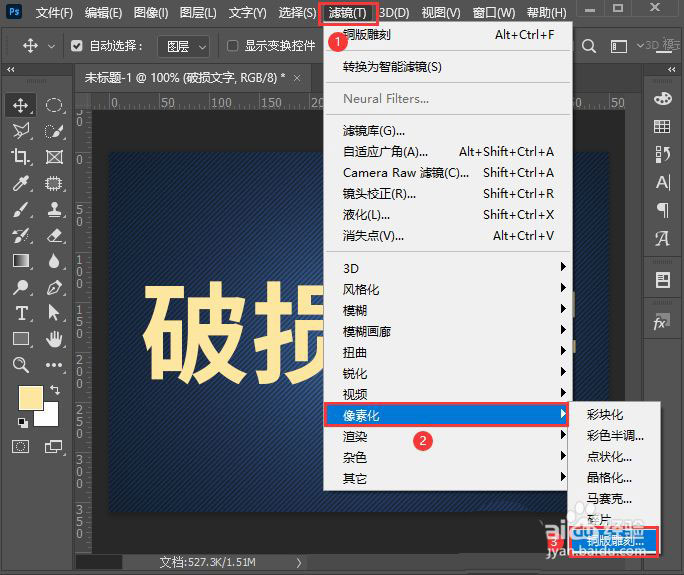
点击铜版雕刻之后,它会出现一个提示,我们为了方便后续修改,选择【转换为智能对象】,如图所示。
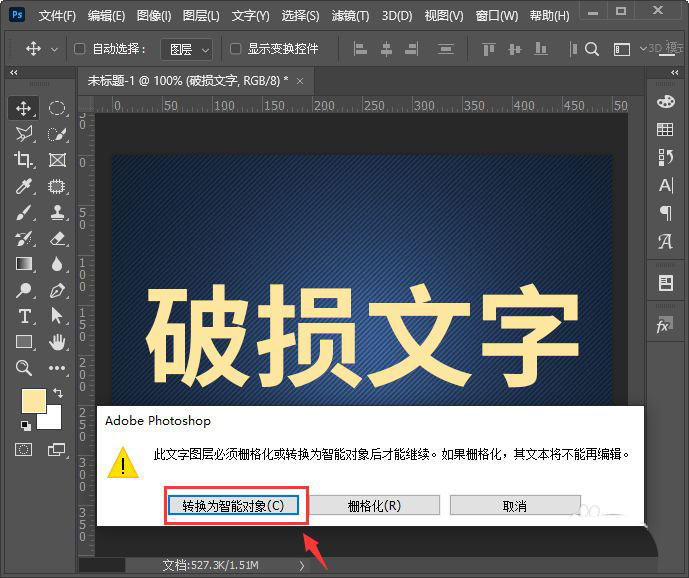
我们把铜版雕刻的类型设置为【粗网点】,点击【确定】,如图所示。
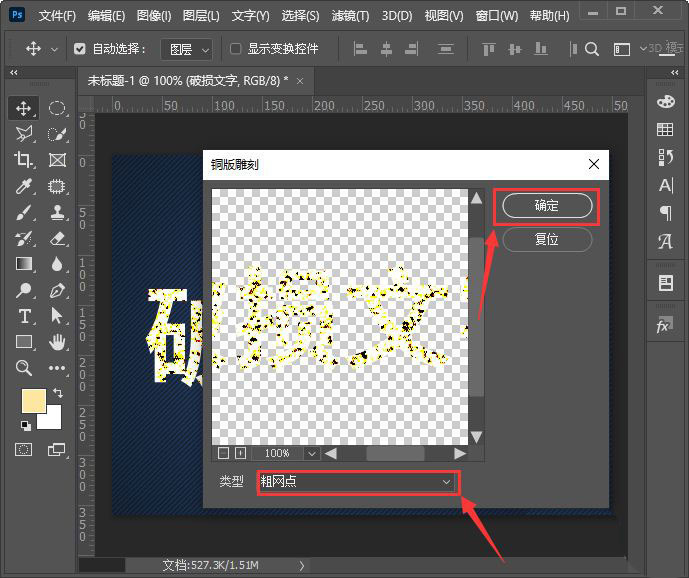
接下来,我们把文字图层模式设置为【明度】,如图所示。
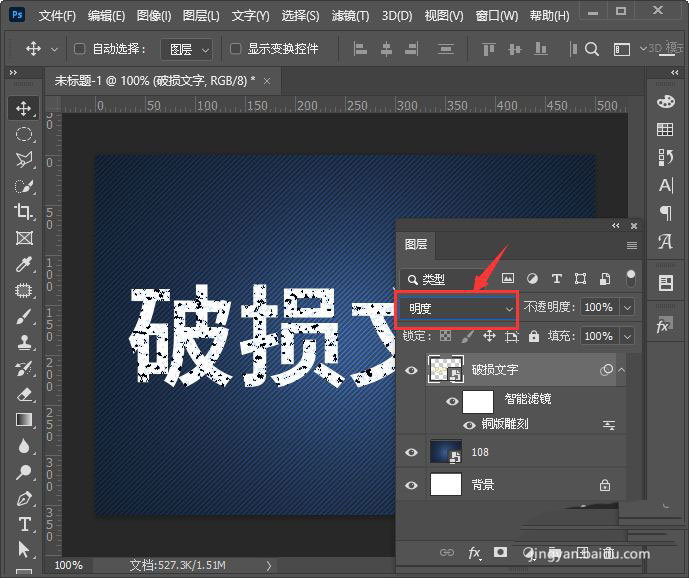
最后,我们看到破损文字效果就做好了。

以上就是ps斑驳字体做旧效果的技巧,希望大家喜欢,请继续关注PSD素材网(www.PSD.cn)。
-

PS怎么设计氢气球字体? 铝箔气球文字效果PS的设计方法
2022-09-28 5
-

PS怎么设计英文穿插字体? PS字体穿插效果的实现方法
2022-09-28 39
-

PS怎么设计亮片文字效果? PS字体亮晶晶效果的实现方法
2022-09-28 22
-

PS怎么设计波普风文字? 复古波普风字体PS设计方法
2022-09-28 10
-

PS怎么设计中国红背景的立体促销字体? PS黄金字体海报设计技巧
2022-09-28 9
-

PS钢笔路径怎么快速设计火焰字? 光线火焰字体的设计方法
2022-09-28 8
-

PS怎么设计剪纸风字体? PS剪纸艺术字体的实现方法
2022-09-28 10
-

PS怎么做牛仔布料文字效果? PS牛仔字体的设计方法
2022-09-28 10
-
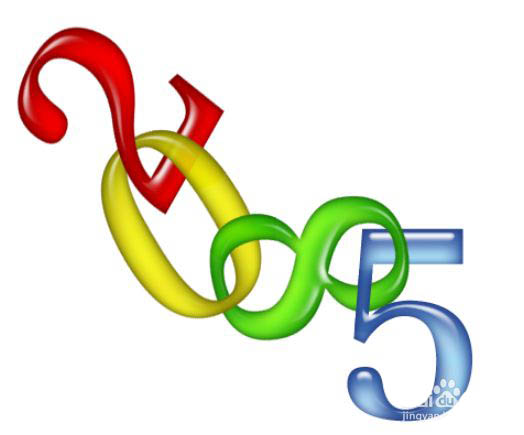
PS怎么设计串联文字特效? PS穿插字体的实现方法
2022-09-28 8
-
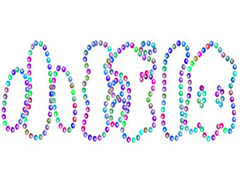
PS怎么做由彩色小球组成的文字? PS小球跟随文字路径的方法
2022-09-28 7
-

PS怎么分割文字并添加暗影效果? PS把文字从中间划的技巧
2022-09-28 12
-
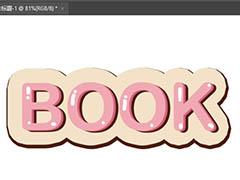
PS怎么设计卡通字体? PS可爱艺术文字的制作方法
2022-09-28 16
-

PS如何绘制缠绕立体字?PS绘制灯管缠绕立体字教程
2022-09-28 4
-

PS怎么设计可爱的六一儿童节字体海报? 艺术字海报PS设计方法
2022-09-28 8
-

LED文字怎么做? PS设计led灯风格字体的技巧
2022-09-28 17
-

PS怎么设计腐蚀字特效? PS立体腐蚀字体的做法
2022-09-28 41
-

PS怎么做透明的发光文字? PS透视发光字体的实现方法
2022-09-28 11
-

PS怎么设计液态流淌字体? PS油漆字体的设计方法
2022-09-28 5
-

PS怎么设计有食欲的塑料字? PS逼真塑料文字的做法
2022-09-28 9
-

PS怎么设计可爱的字体? PS设计内部圆点的文字技巧
2022-09-28 17
-

如何使用PS绘制情人节镶钻字体?用PS绘制金属情人节镶钻字体教程
2022-09-28 6